Schritt-für-Schritt-Anleitung: Installation von phpMyAdmin unter Ubuntu für einfaches Datenbankmanagement
Erfahren Sie in diesem Artikel, wie Sie phpMyAdmin unter Ubuntu installieren. Entdecken Sie eine benutzerfreundliche Oberfläche, mit der Sie Datenbanken erstellen, bearbeiten und löschen, Tabellen importieren und exportieren sowie SQL-Abfragen ausführen können. Mit phpMyAdmin haben Sie die volle Kontrolle über Ihre Datenbanken und können Ihre Entwicklungs- und Administrationsaufgaben effizient erledigen.
phpMyAdmin
phpMyAdmin ist eine Open-Source-Webanwendung zur Verwaltung von MySQL- und MariaDB-Datenbanken. Mit phpMyAdmin können Benutzer auf einfache und benutzerfreundliche Weise auf Datenbanken zugreifen, diese verwalten und bearbeiten. Diese Anwendung bietet eine grafische Benutzeroberfläche, mit der Benutzer Tabellen erstellen sowie Daten einfügen, aktualisieren und löschen können. Darüber hinaus können Sie mit phpMyAdmin SQL-Abfragen ausführen, Datenbanken importieren und exportieren und verschiedene Funktionen zur Benutzerrechteverwaltung bereitstellen. phpMyAdmin ist ein unverzichtbares Tool für Entwickler, Datenbankadministratoren und Systemadministratoren, die mit MySQL- und MariaDB-Datenbanken arbeiten.
Voraussetzungen
- root-Benutzer oder Benutzer mit sudo-Rechten
- Apache-Webserver und PHP ist auf dem Server installiert (wenn nicht, befolgen Sie zuerst die Anleitung aus dem Tutorial “Apache und PHP installieren: Ein Leitfaden für die Installation unter Ubuntu”)
- MySQL- oder MariaDB-Server ist auf dem Server installiert (wenn nicht, befolgen Sie zuerst die Anleitung aus dem Tutorial “Leicht gemacht: Installation eines MySQL-/MariaDB-Servers auf einem Ubuntu-Server")
Schritt 1: Aktualisieren Sie das System und die Paketliste
Verbinden Sie sich mittels SSH mit Ihrem Server und geben Sie an der Konsole folgende Befehle ein:
sudo apt update && sudo apt upgrade -ySchritt 2: Installieren Sie phpMyAdmin
Geben Sie den folgenden Befehl ein, um phpMyAdmin zu installieren:
sudo apt install phpmyadmin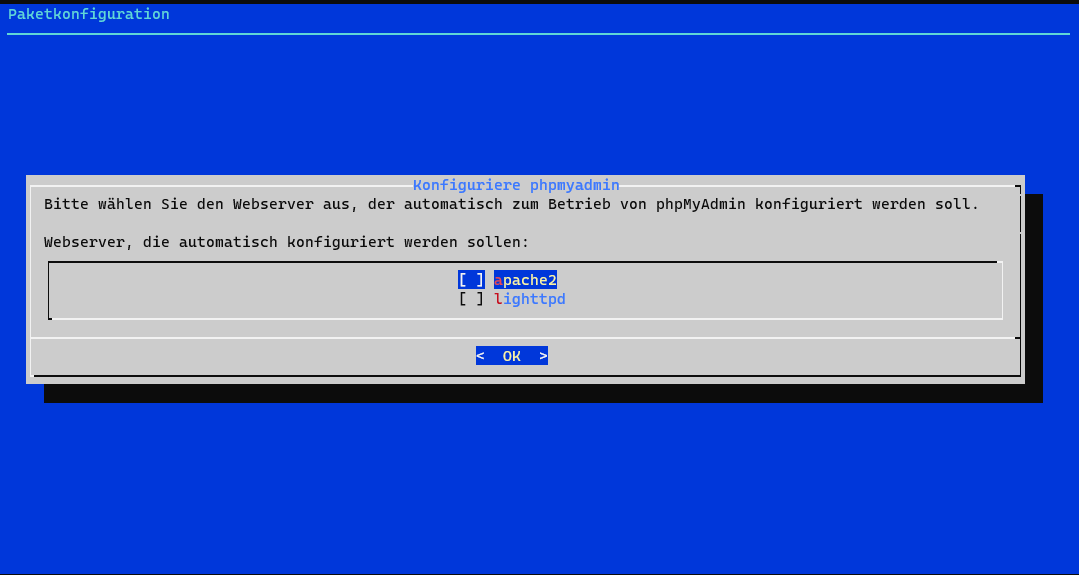
Nach dem Start der Installation erscheint als erstes die Aufforderung den Webserver auszuwählen, für den phpMyAdmin konfiguriert werden soll. Wählen Sie hier apache2 aus.
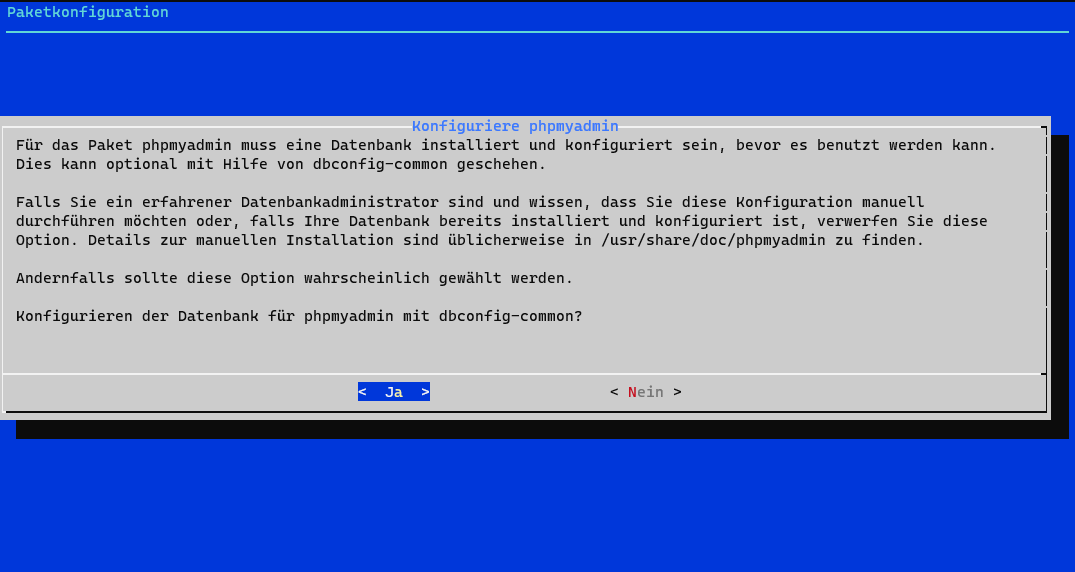
Als nächstes erhalten Sie den Hinweis, dass für phpMyadmin eine eigene Datenbank installiert und konfiguriert werden muss. Sie werden gefragt, ob die Konfiguration “automatisch” durchgeführt werden soll. Bestätigen Sie hier mit “Ja”.
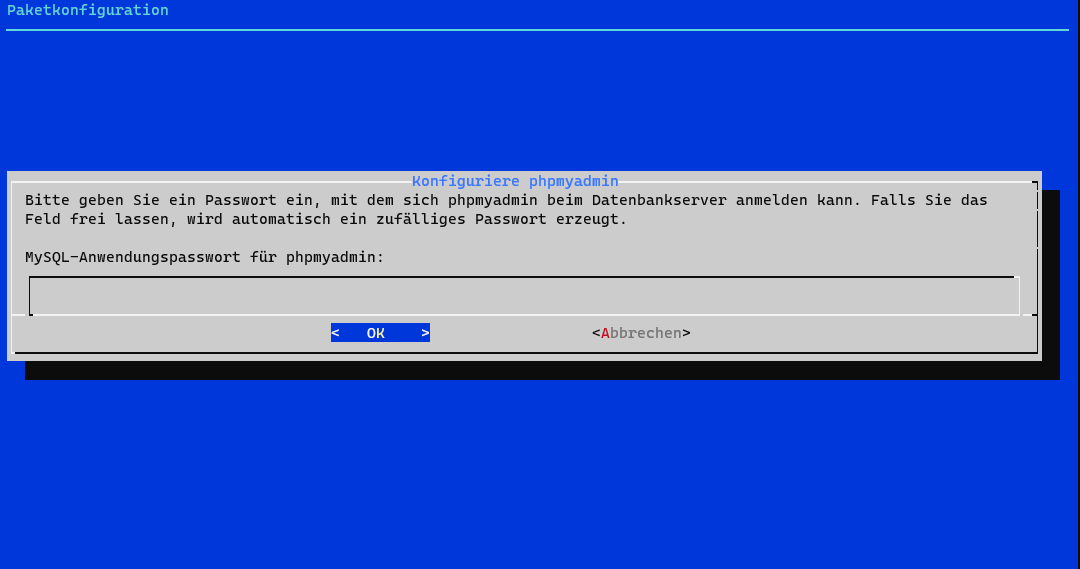
Anschließend erfolgt die Aufforderung für den phpMyAdmin ein Passwort zu vergeben. Dieses Passwort benötigt phpMyAdmin um einen Benutzer anzulegen, der sich im Hintergrund am Datenbankserver anmeldet. Da Sie dieses Passwort selbst nicht benötigen, können Sie es auch frei lassen. Die Installationsroutine generiert dann ein zufälliges Passwort.
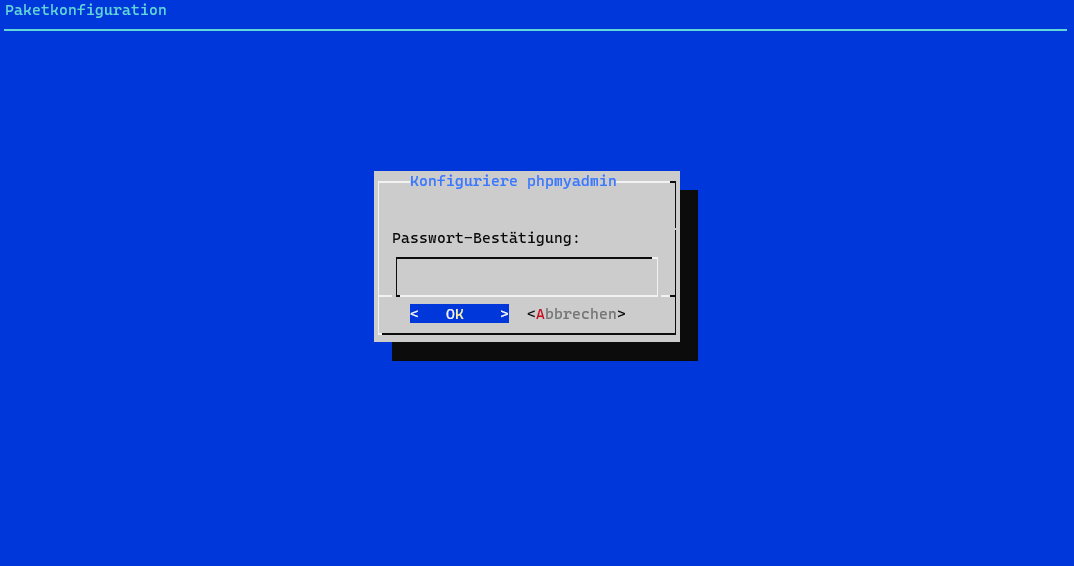
Wenn Sie aber doch an dieser Stelle ein Passwort eingegeben haben, müssen Sie es im nächsten Schritt bestätigen.
Anschließend läuft das Installationsskript bis zum Ende durch.
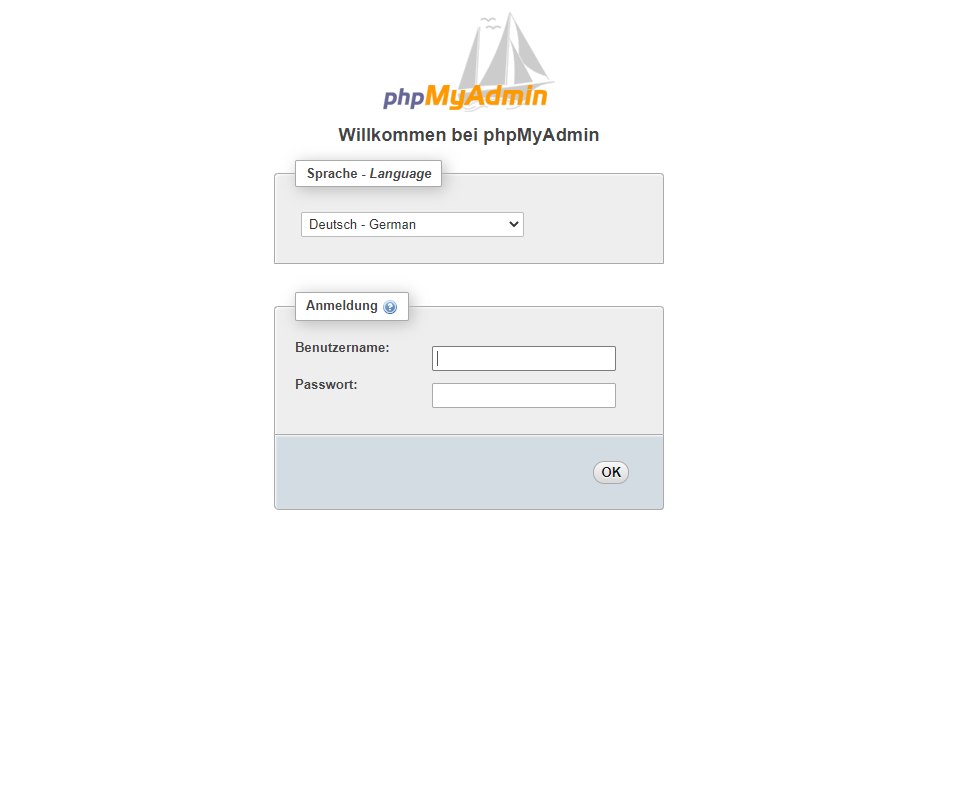
Schritt 3: Zugriff auf phpMyAdmin
Öffnen Sie einen Webbrowser und geben Sie die IP-Adresse Ihres Webservers gefolgt von "/phpmyadmin" in die Adressleiste ein. Sie sollten das phpMyAdmin-Login-Fenster sehen.
Geben Sie Ihren MySQL-Benutzernamen und Ihr Passwort ein, um sich anzumelden. Wenn Sie zum ersten Mal auf phpMyAdmin zugreifen, müssen Sie möglicherweise noch einen MySQL-Benutzer und ein Passwort erstellen.
Sie haben erfolgreich phpMyAdmin auf Ihrem Ubuntu-System installiert. Sie können nun auf eine benutzerfreundliche Weise auf Ihre MySQL-Datenbanken zugreifen und diese verwalten.

